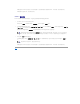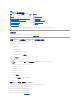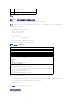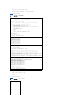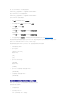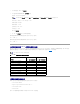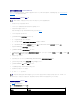Users Guide
配置串行连接的 iDRAC6
您可以通过下列任何一种界面串行连接到 iDRAC6:
l iDRAC6 CLI
l 直接连接基本模式
l 直接连接终端模式
将系统设置为可使用任何一种界面,请执行以下步骤。
配置 BIOS 以启用串行连接:
1. 打开或重新启动系统。
2. 看到下列信息时立即按 <F2>:
<F2> = System Setup(<F2> = 系统设置)
3. 向下滚动并通过按 <Enter> 选择串行通信。
4. 如下设置"Serial Communication"(串行通信)屏幕:
外部串行连接器....远程访问设备
然后,选择保存更改。
5. 按 <Esc> 退出系统设置 程序,并完成系统设置程序配置。
下一步,将 DB-9 或零调制解调器电缆从管理站连接到管理型节点服务器。请参阅"为串行控制台连接 DB-9 或零调制解调器电缆"。
下一步,确认您的管理站终端仿真软件已配置串行连接。请参阅"配置管理站终端仿真软件"。
最后,配置 iDRAC6 设置,以启用 串行连接,而这可通过 RACADM 或 iDRAC6 Web 界面实现。
配置 iDRAC6 设置,以通过 RACADM 启用 串行连接,请运行以下命令:
racadm config -g cfgSerial -o cfgSerialConsoleEnable 1
要配置 iDRAC6 设置,以通过 iDRAC6 Web 界面启用串行连接,请执行以下步骤:
1. 展开系统树并单击"Remote Access"(远 程访问)。
2. 单击"Configuration"(配置)选项卡然后单击"Serial"(串行)。
3. 在 RAC 串行 一节下选择启用 。
4. 单击"Apply Changes"(应 用更改)。
当您通过原来的设置串行连接时,您可看到一个登录提示。输入 iDRAC6 用户名和密码(默认值分别为root、calvin)。
您可以从这个界面执行 RACADM 等功能。例如,要打印系统事件日志,请输入下列 RACADM 命令:
racadm getsel
配置直接连接基本模式和直接连接终端模式的 iDRAC
使用 RACADM,运行下列命令,以禁用 iDRAC6 命令行界面:
racadm config -g cfgSerial -o cfgSerialConsoleEnable 0
tty4
tty5
tty6
tty7
tty8
tty9
tty10
tty11
ttyS1